方法一:Win7关机快捷键
* 按下Win键松开
* 按按下键盘上的右箭头 →
* 按下回车键
方法二:自己指定快捷键进行快速关机
1、在Win7桌面上空白处右键,菜单中新建快捷方式
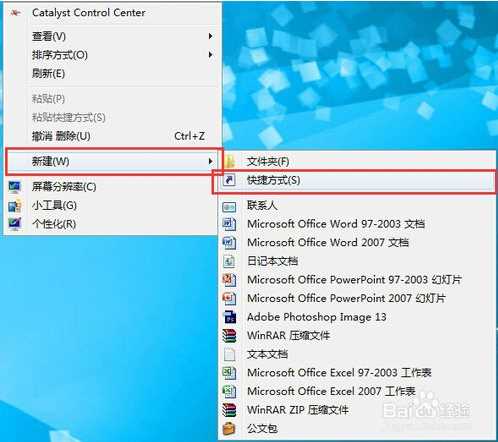
2、输入“shutdown -s”,然后点击“下一步” (shutdown -s 就是关机命令了 自动关机命令 Win7|Win7自动关机命令使用方法)
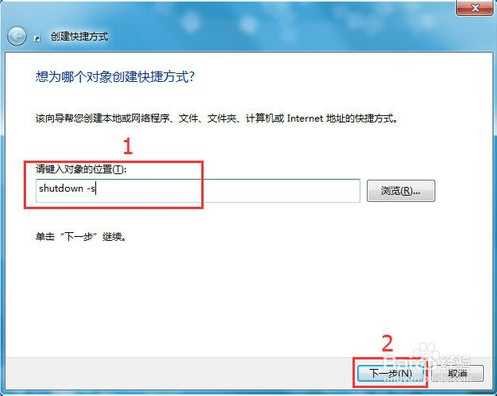
3、随便取个名字,如:快捷关机,然后点击“完成”
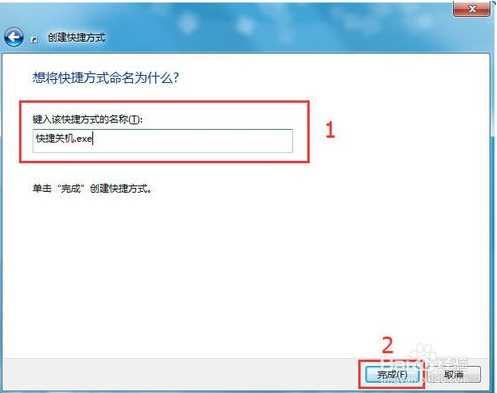
4、创建好快捷方式后,右键打开属性,然后在快捷键处设定一个快捷键,例如F12,然后点击“确定”。
PS:也可以设置组合键自定义快速关机,如要取消的话直接删除此快捷方式即可
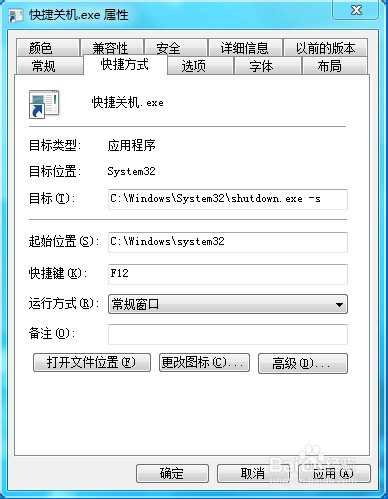
通过上面的方法我们就可以完成Win7关机快捷键的设置。
还有一种方法:
直接按电脑电源键关机哦~~ 如果不知道怎么设置,可以参考:
分享到:

